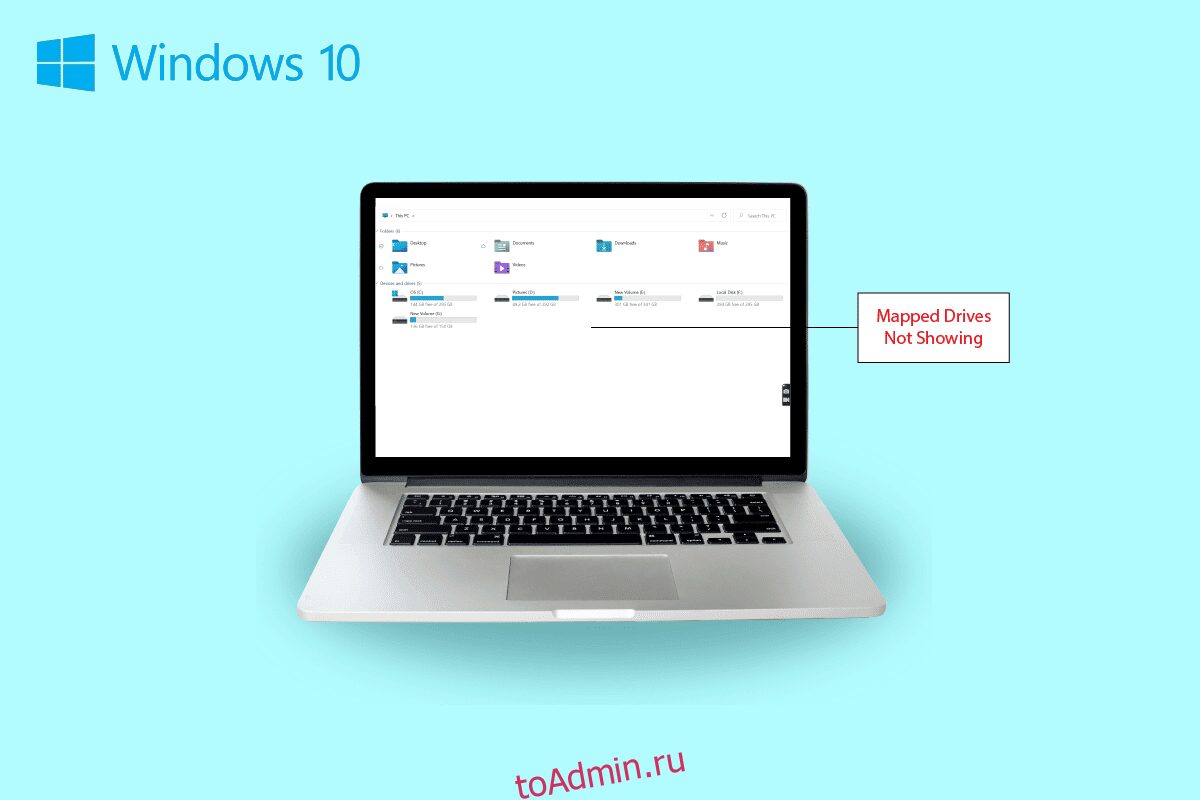Совместное использование данных с одного компьютера на другой довольно просто. Не только это, но теперь вы также можете легко обмениваться данными из системы на удаленный компьютер. Это возможно с подключенным диском, который в основном представляет собой ярлык для общей папки на удаленном компьютере или сервере, который делает доступ к файлам таким же, как при использовании жесткого диска. Подключенный диск также известен как сетевой диск, который включает сопоставление папок, файлов и даже всего диска на компьютере с Windows. Однако, если вы столкнулись с проблемами при подключении диска, вы попали по адресу. Сегодня у нас есть идеальное руководство, которое поможет вам исправить подключенные диски Windows 10, которые не отображаются в программах. Сетевой диск не отображается — распространенная проблема для пользователей Windows, которую можно решить с помощью некоторых простых решений. Если вы не можете подключить диск Windows 10, мы также познакомим вас с причинами этого. Итак, давайте сразу же начнем с нашего информативного документа и узнаем, как вы можете исправить проблему, связанную с невозможностью подключить сетевой диск в Windows 10.
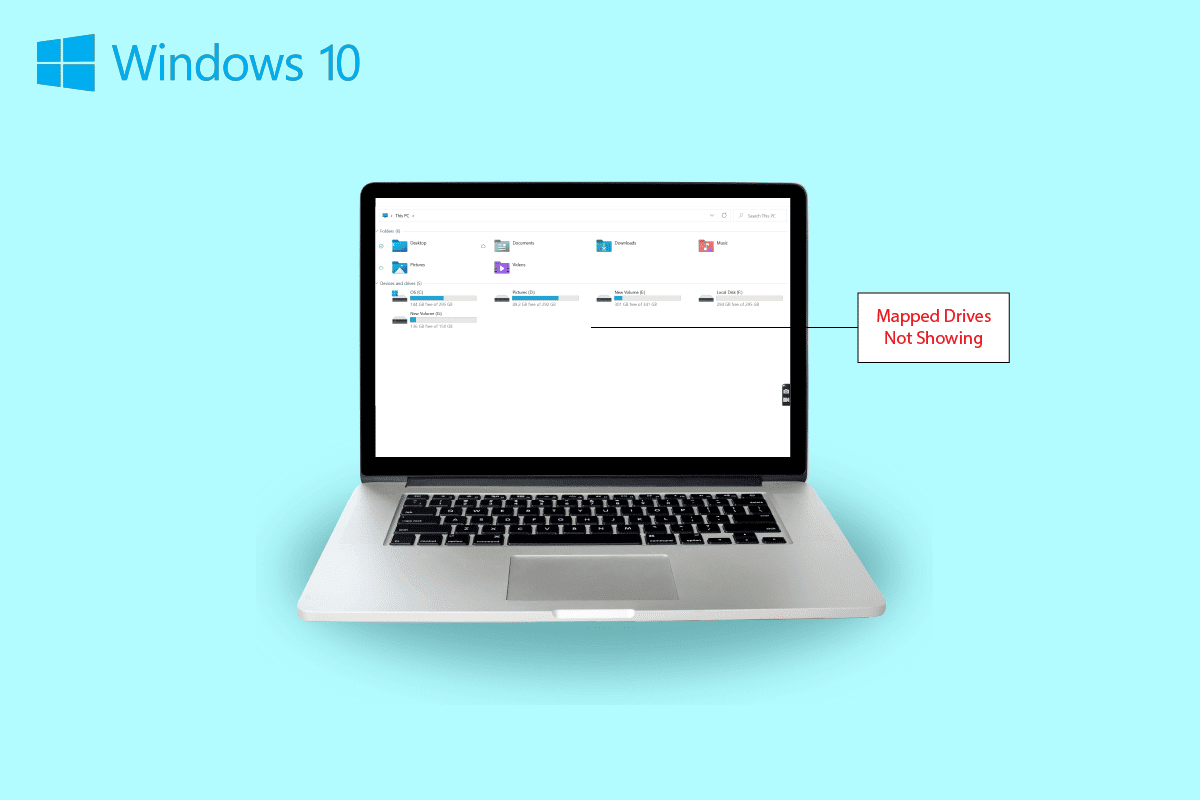
Оглавление
Как исправить подключенные диски Windows 10, которые не отображаются в программах
Продолжайте читать, чтобы найти решения для сетевого диска, который не отображается на Окна Проблема ПК.
Симптомы того, что сетевой диск не отображается
Обычно проблемы с сопоставлением диска возникают при совместном использовании данных или их хранении на другом устройстве. Давайте рассмотрим некоторые распространенные симптомы, с которыми вы можете столкнуться, когда подключенные диски не отображаются:
- Пользователи Windows могут столкнуться с исчезновением диска из сопоставленного местоположения при обмене данными.
- Подключенный диск иногда также не отображается в проводнике Windows и XYplorer.
- Проблемы с отображением сетевого диска также могут возникать в некоторых других приложениях, таких как Primavera P6 Enterprise Project Portfolio.
- Еще один симптом этой проблемы возникает при создании PDF-файлов из программного обеспечения в Windows.
- Кроме того, Windows сталкивается с этой проблемой, когда включен контроль учетных записей.
Почему подключенные диски Windows 10 не отображаются в программах?
Есть несколько причин, по которым проблема с подключенными дисками не отображается:
- Одной из основных причин этой проблемы является использование контроля учетных записей (UAC). Пользователи, которые склонны сопоставлять диск без прав администратора, более уязвимы к проблеме с подключением сетевого диска к устройству.
- Следующая важная причина в этом случае — использование File Explorer. При подключении диска в качестве администратора все стандартные права использования не передаются.
- Проблема также может возникнуть, если сетевые диски подключены в сеансе пользователя (через GPO или вручную через сетевое использование).
- Проблема также может быть вызвана, если текущий пользователь имеет права локального администратора и пытается запустить приложение в режиме «Запуск от имени администратора».
В основном проблема с отображением сетевого диска возникает из-за того, как к нему осуществляется доступ. Есть несколько способов решить эту проблему, включая права администратора, проводник и многое другое.
Способ 1: изменить ключи реестра
С помощью контроля учетных записей (UAC) от Microsoft пользователи уведомляются о том, следует ли использовать авторизацию системных файлов или жесткий диск для приложений. Если вы используете стандартные права пользователя для запуска командной консоли, вы не сможете увидеть подключенные диски. Это связано с правами администратора, которые использовались при настройке. Чтобы решить эту проблему, вы можете попробовать выполнить шаги, перечисленные ниже:
1. Нажмите одновременно клавиши Windows + R, чтобы открыть диалоговое окно «Выполнить».
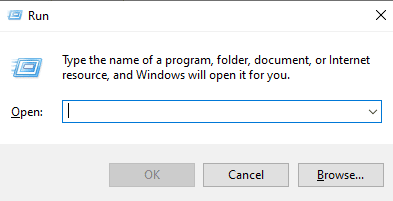
2. Затем введите regedit и нажмите клавишу Enter, чтобы запустить редактор реестра.
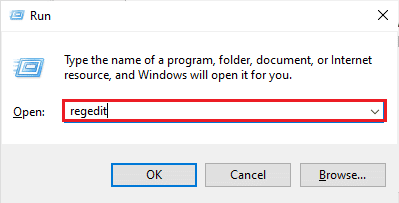
3. Перейдите к следующему пути к ключевой папке.
ComputerHKEY_LOCAL_MACHINESOFTWAREMicrosoftWindowsCurrentVersionPoliciesSystem.
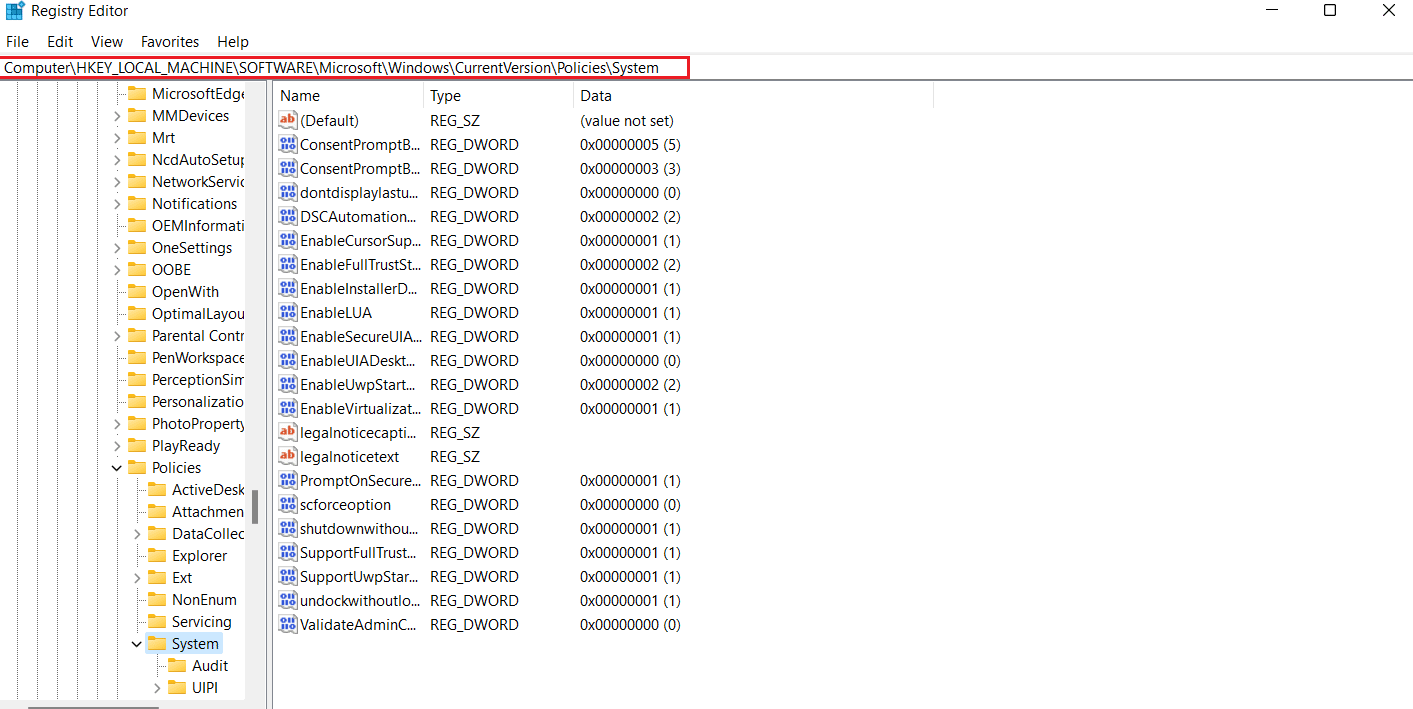
4. Теперь по этому адресу создайте значение DWORD, щелкнув правой кнопкой мыши и выбрав ключ.
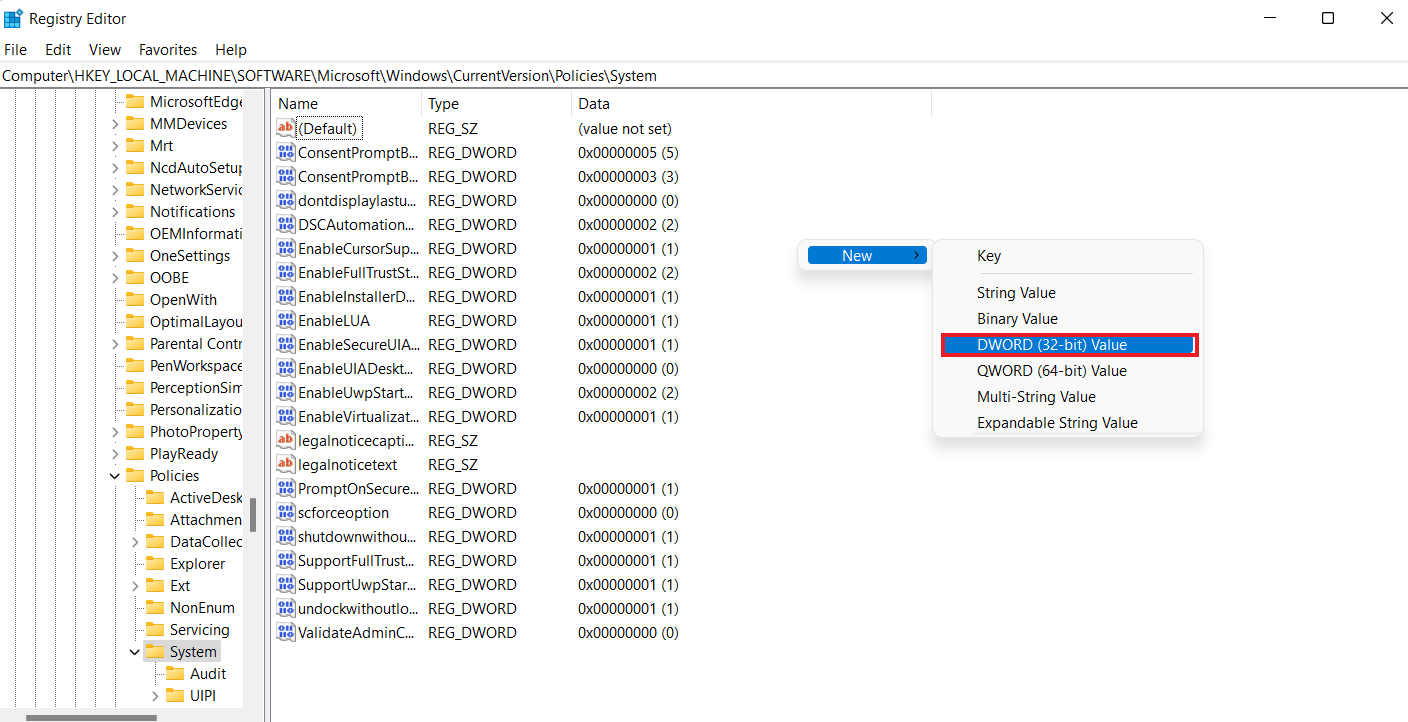
5. Теперь назовите новое значение как EnableLinkedConnections и установите значение данных как 1. Это действие поможет вам включить администратора в пользовательскую форму режима одобрения администратором и контроль учетных записей (UAC).
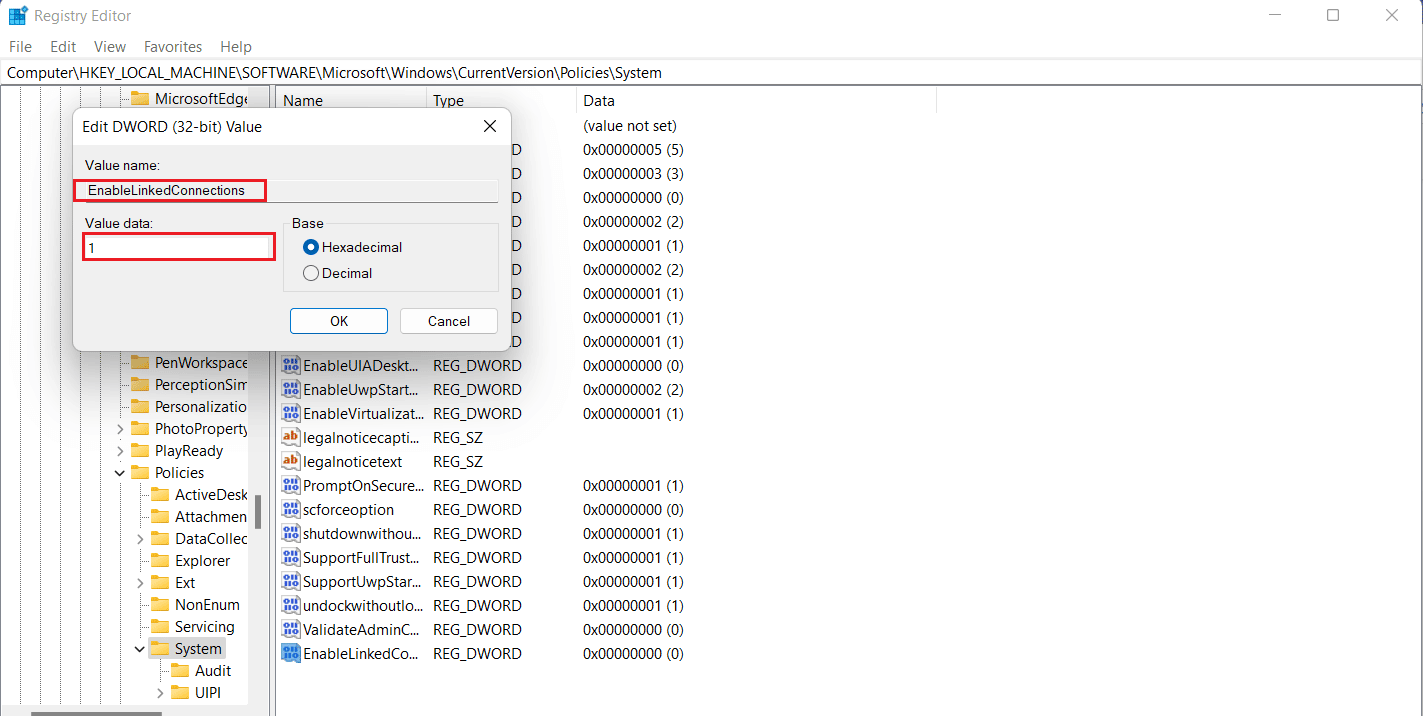
6. Наконец, нажмите OK, чтобы сохранить новое значение, выйдите из редактора реестра и перезагрузите устройство.
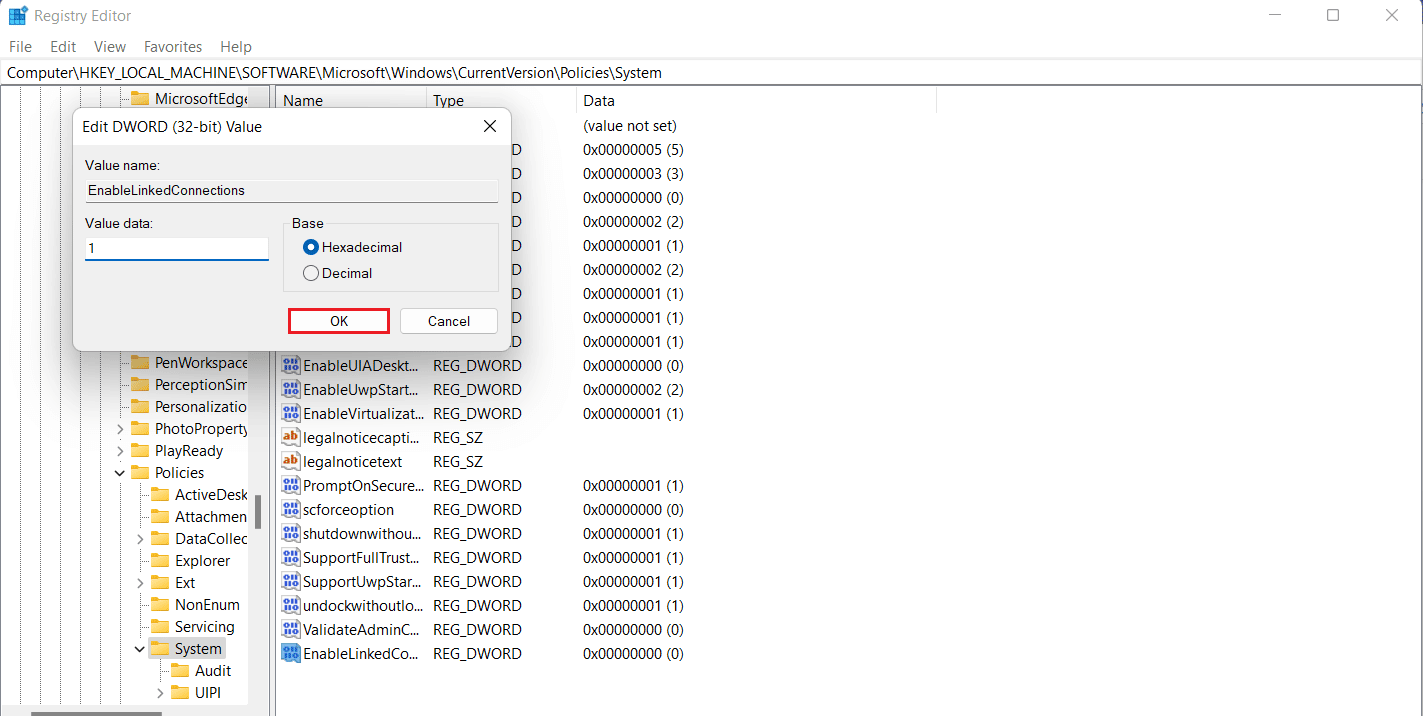
Способ 2: настройка параметров сетевого прокси
После того, как вы устранили проблему с правами администратора UAC, следующий обходной путь включает настройку параметров сетевого прокси и помощь Windows в распознавании подключения к сетевому диску, что в конечном итоге поможет вам решить проблему, связанную с невозможностью сопоставления сетевого диска в Windows 10.
1. Нажмите одновременно клавиши Windows + I, чтобы запустить приложение «Настройки».
2. Теперь выберите параметр «Сеть и Интернет» в настройках.
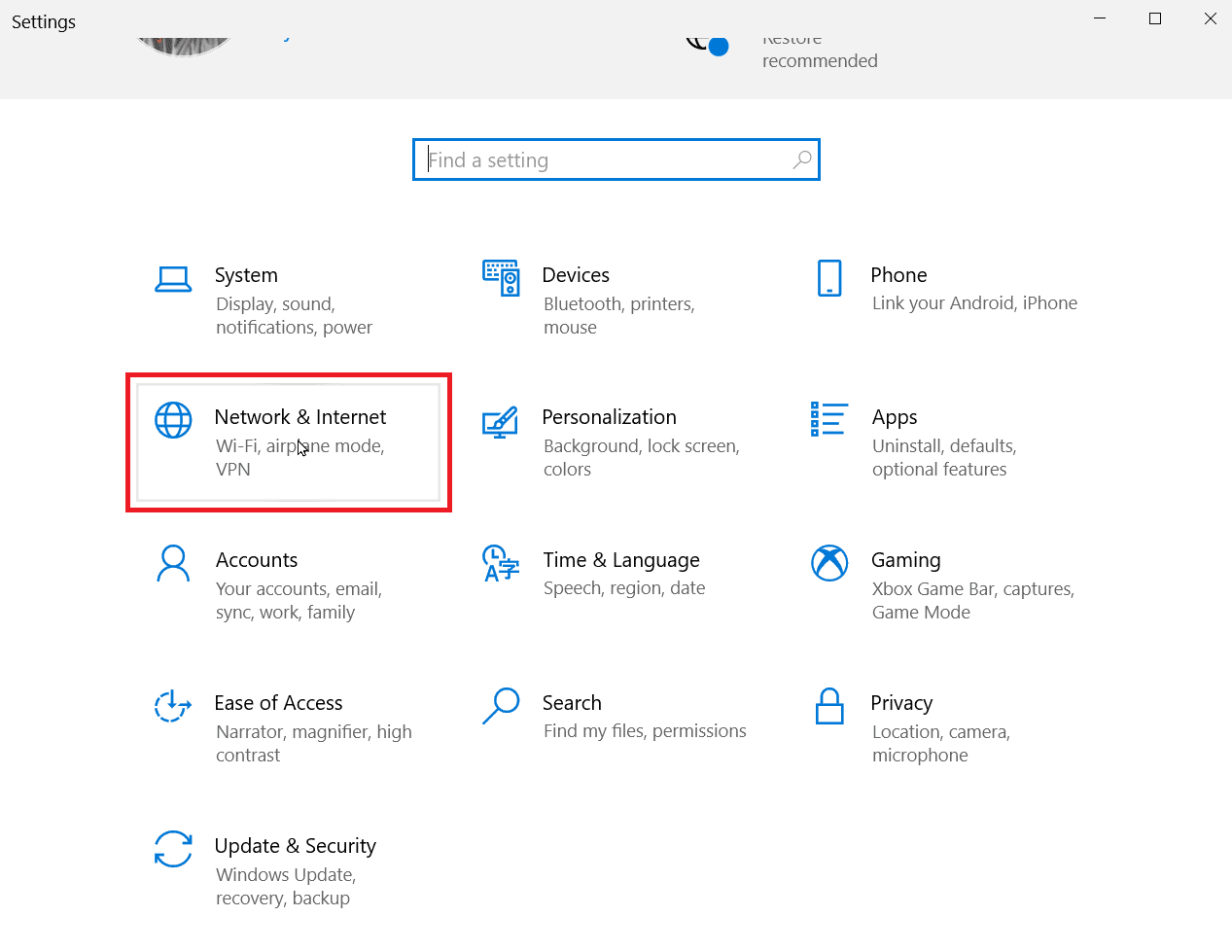
3. Затем нажмите «Изменить настройки адаптера» на левой панели.
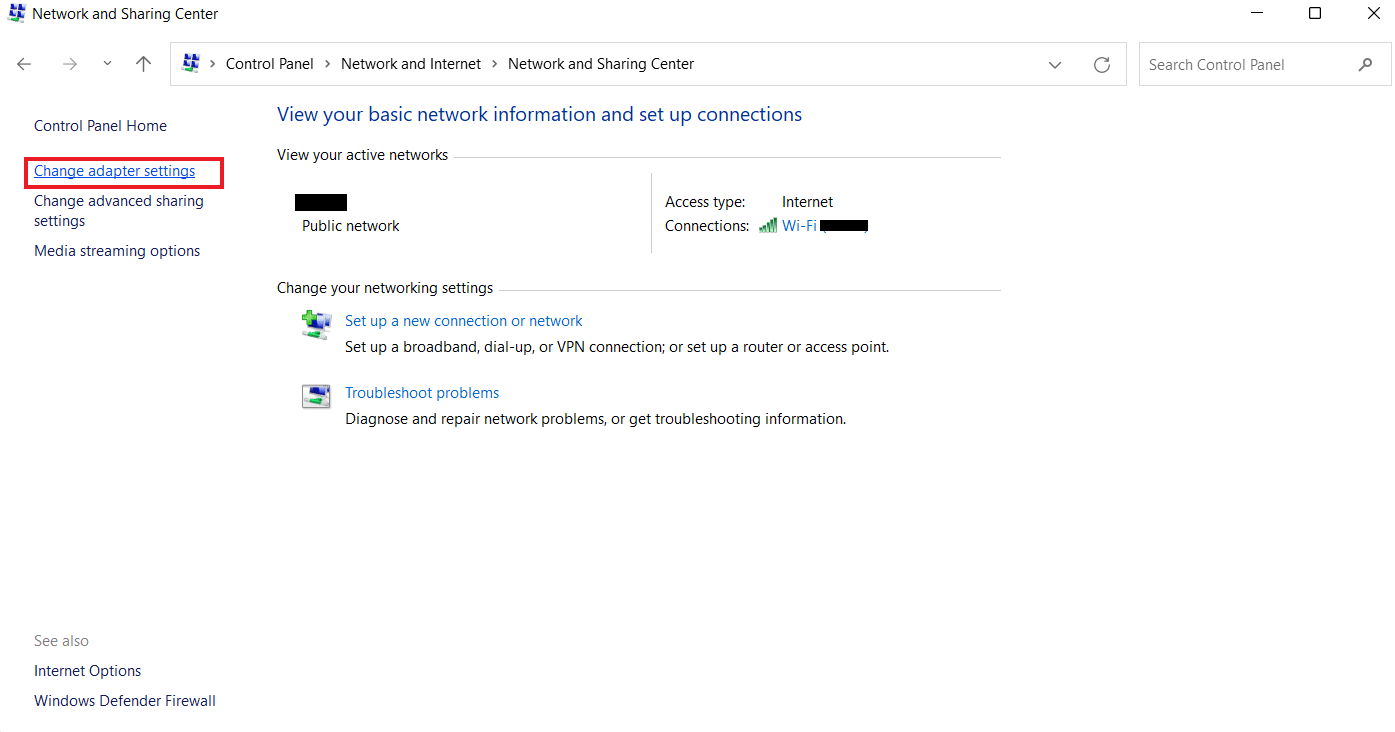
4. Щелкните правой кнопкой мыши параметр Ethernet 2 и выберите «Свойства».

5. Теперь на вкладке «Сеть» нажмите «Протокол Интернета версии 4 (TCP/IPv4)» и выберите «Свойства».
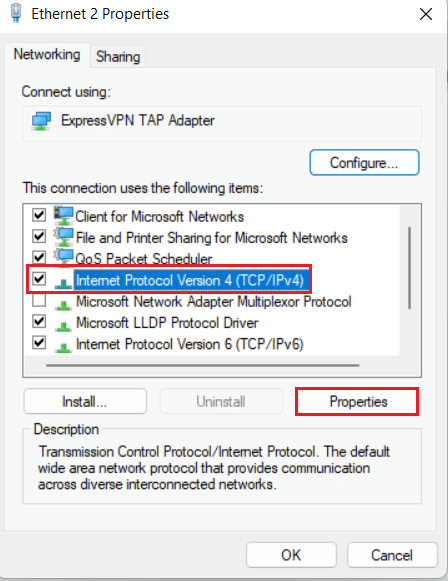
6. Теперь обязательно выберите «Получить IP-адрес автоматически» и «Получить адрес DNS-сервера автоматически».
7. Теперь вернитесь на домашнюю страницу «Сеть и Интернет» и нажмите «Изменить дополнительные параметры общего доступа».
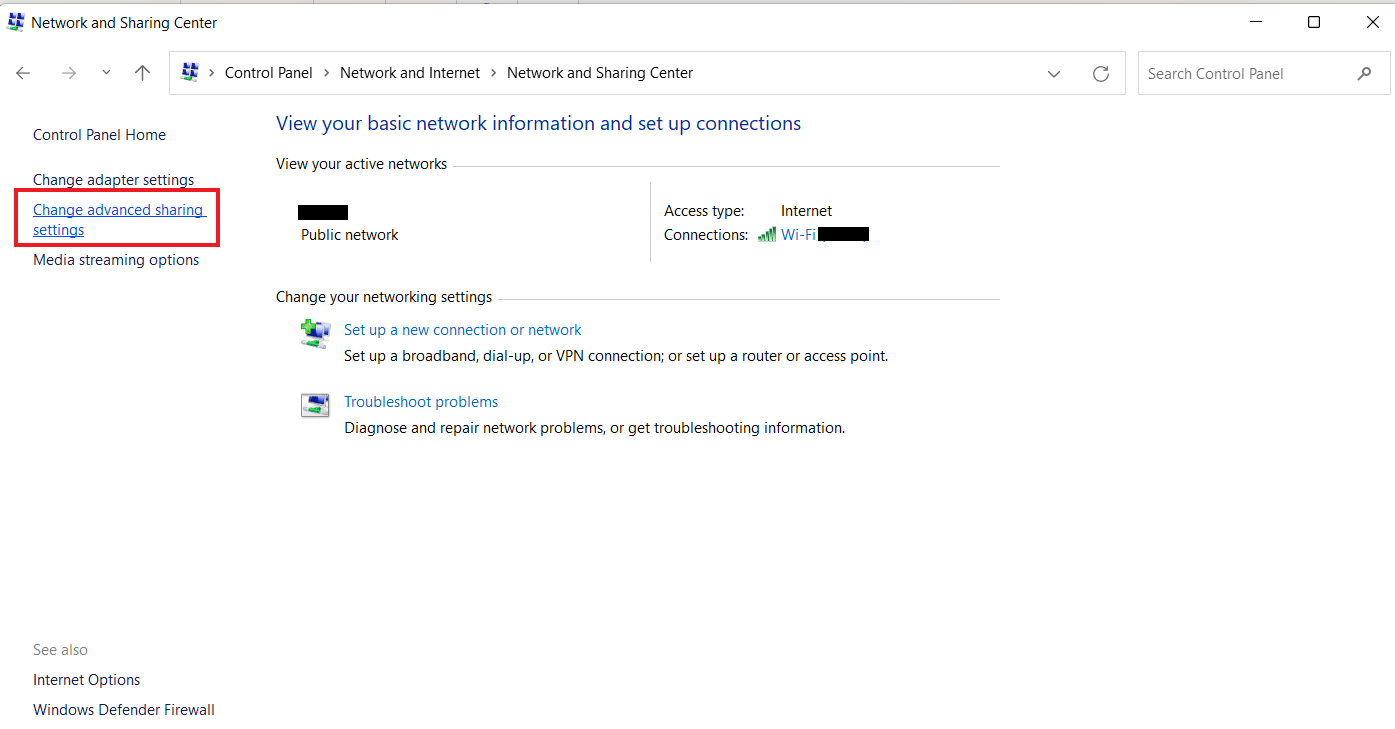
8. Затем убедитесь, что в разделе «Частное» включена опция обнаружения сети.
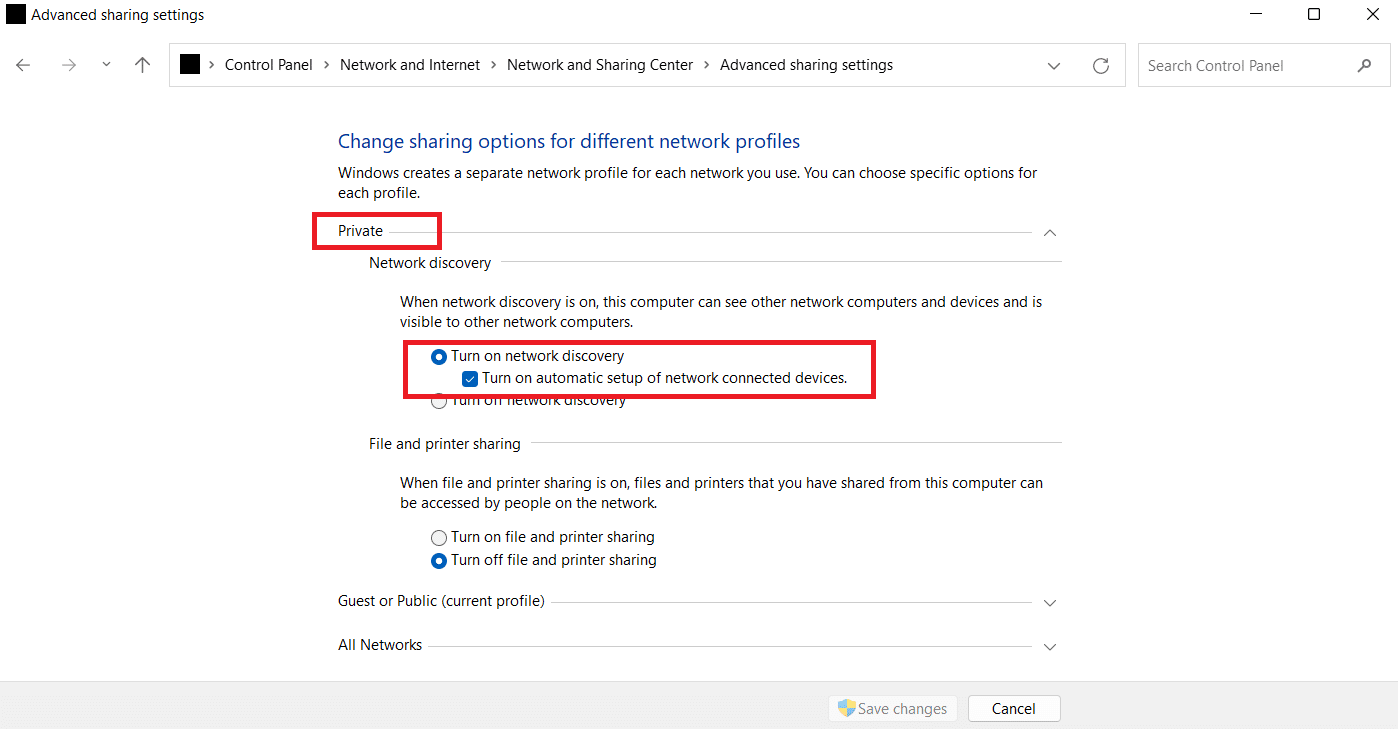
9. Если нет, включите его и нажмите Сохранить изменения внизу.
Способ 3: включить функции SMB
Следующий способ исправить отсутствие сетевого диска — включить функции SMB на ПК с Windows 10.
1. Нажмите клавишу Windows, введите «Панель управления» и нажмите «Открыть».
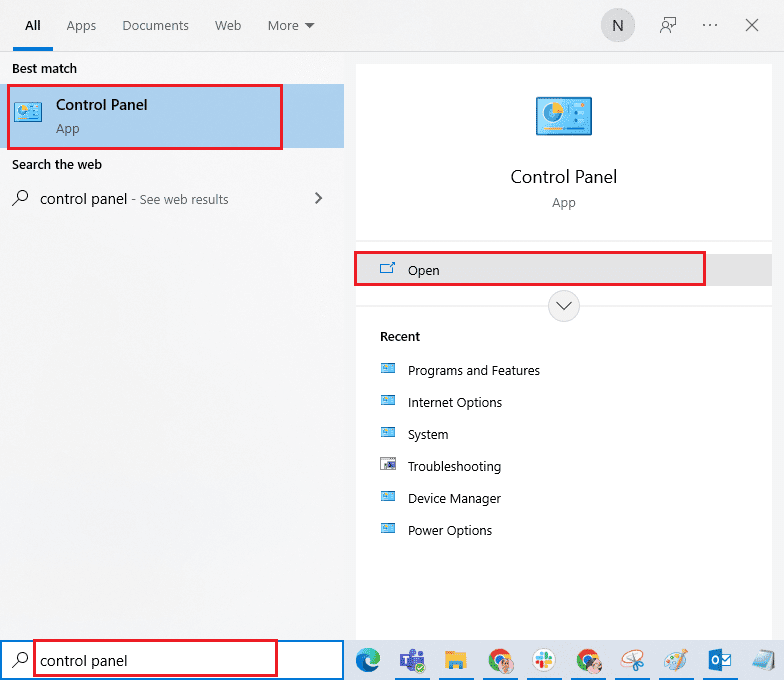
2. Запустите программы и компоненты с панели управления вашего ПК.
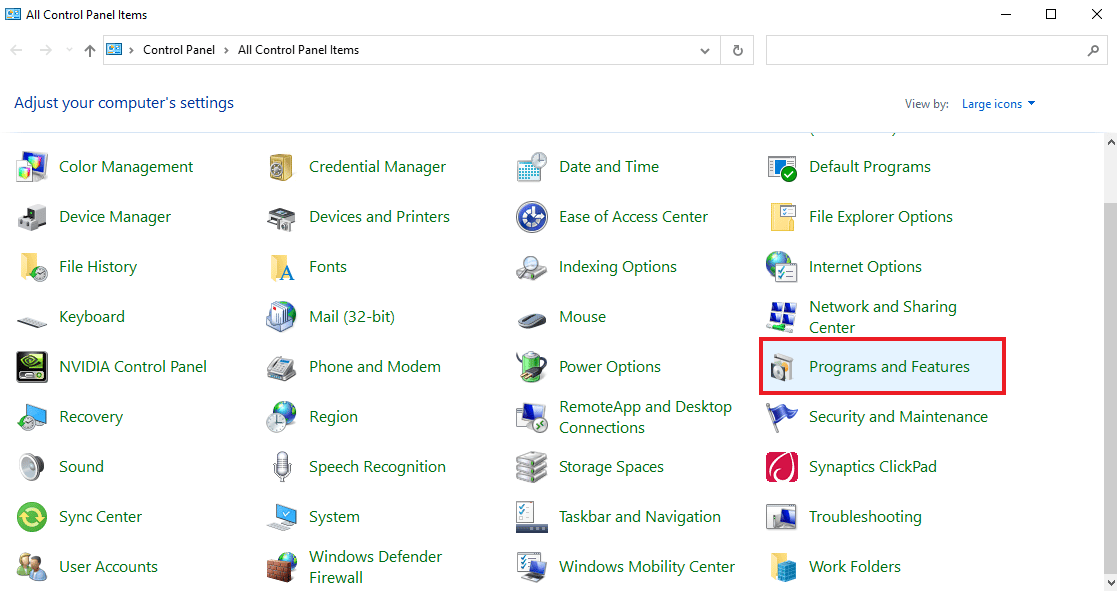
3. Щелкните параметр Включить или отключить функции Windows на боковой панели.
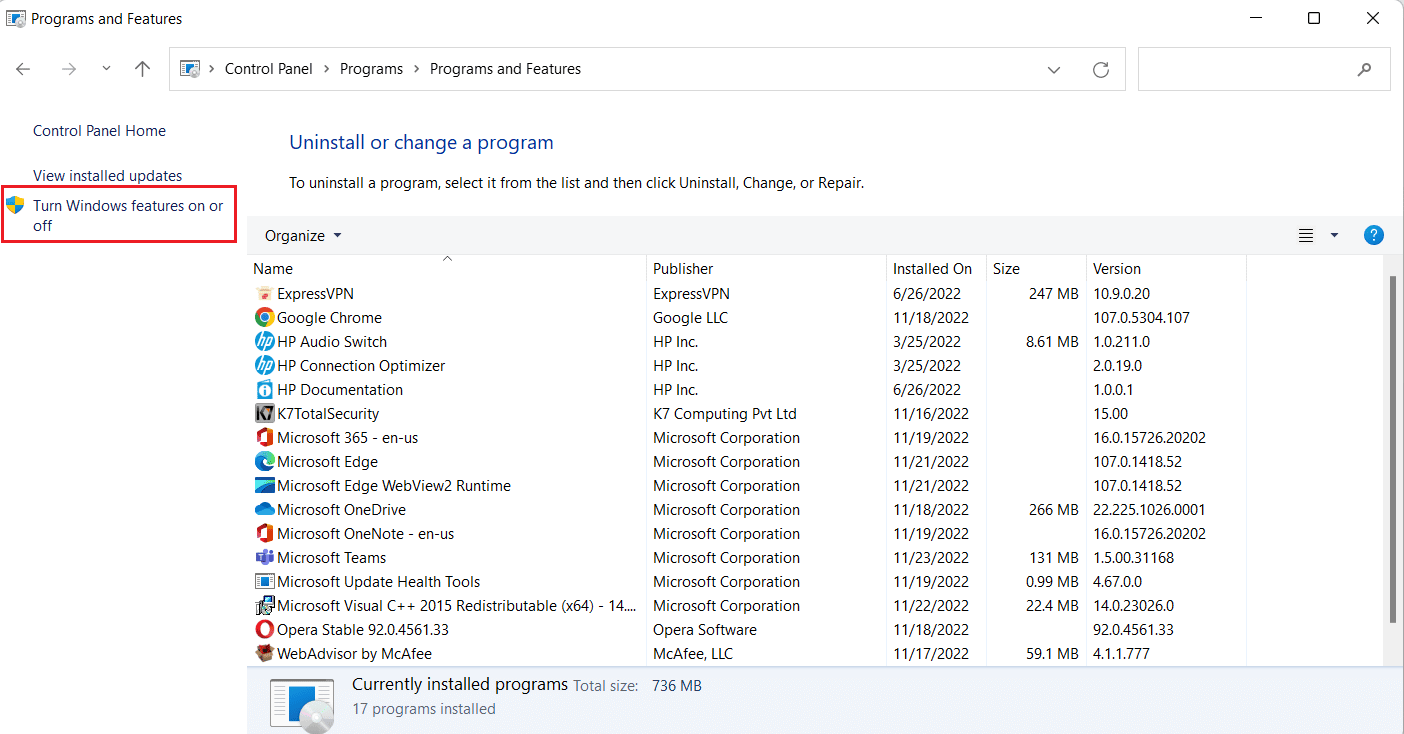
4. Теперь выберите параметр «Поддержка общего доступа к файлам SMB 1.0/CIFS» и нажмите «ОК».
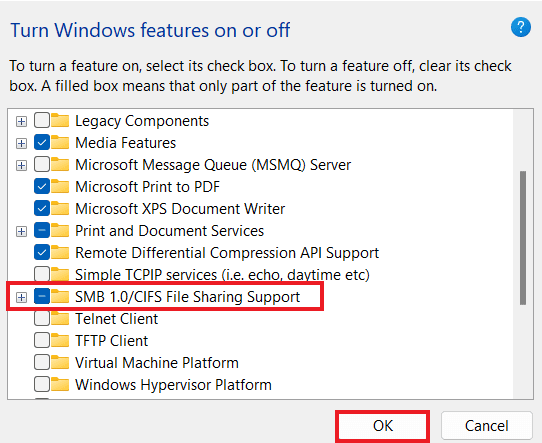
5. Чтобы убедиться, что изменения вступили в силу, перезагрузите компьютер.
Способ 4: включить скрытые элементы
Вы также можете попробовать включить скрытые элементы на своем ПК, если ваши файлы и папки скрыты на дисках NAS. Если это так, ваша сеть может не отображать их все. Следовательно, чтобы очистить диск NAS, который не отображается в сетевом подключении, и сделать подключенный диск видимым, включите скрытые элементы.
1. Запустите приложение «Проводник» на своем ПК, одновременно нажав клавиши Windows + E.
2. Теперь нажмите на вкладку «Вид» вверху.

3. Затем установите флажок «Скрытые элементы».
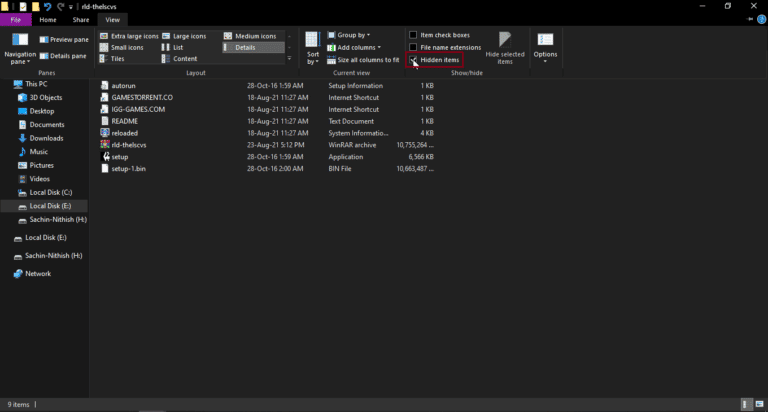
Способ 5: использовать стороннее программное обеспечение
Последний метод, который является надежным и может помочь вам исправить подключенные диски Windows 10, которые не отображаются в программах, предполагает использование стороннего программного обеспечения. Если ни один из способов, упомянутых выше, не помог, можно попробовать отформатировать все данные на жестком диске. Стороннее программное обеспечение или приложение может помочь вам восстановить все потерянные данные без каких-либо дополнительных усилий. Для этого вы можете воспользоваться нашим руководством по 9 лучшим бесплатным программам для восстановления данных (2022).
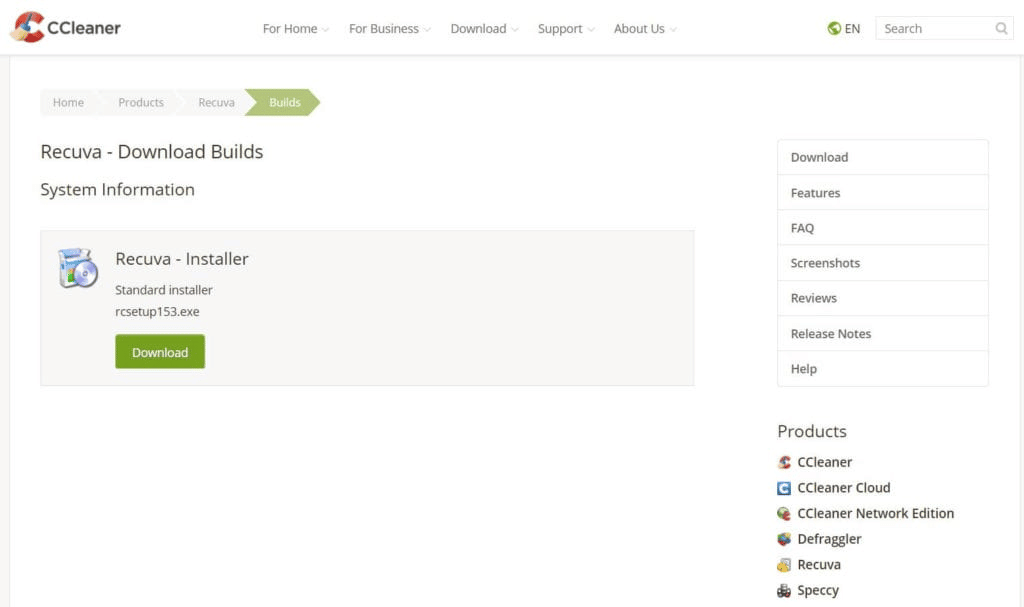
Часто задаваемые вопросы (FAQ)
Q1. Почему большинство подключенных дисков не отображаются во всех папках?
Ответ Основная причина того, что подключенные диски не отображаются во всех папках, заключается в том, что все папки скрыты в NAS и других устройствах.
Q2. Почему сетевой диск не отображается в моей Windows 10?
Ответ Если сетевой диск не отображается на вашем ПК с Windows, это может быть связано с папками, которые скрыты в NAS.
Q3. Почему не подключаются сетевые диски?
Ответ Проблемы с подключением к сетевым дискам возникают из-за контроля учетных записей (UAC), который предотвращает отображение диска для защиты устройства от вредоносных программ.
Q4. Как восстановить сетевое соединение?
Ответ Вы можете легко восстановить сетевое соединение разными способами. Вы можете начать с устранения физических препятствий, а затем перезапустить интернет-маршрутизатор. Вы также можете попробовать обновить Windows и оптимизировать настройки DHCP.
Q5. Как я могу исправить подключенный диск?
Ответ Вы можете исправить подключенный диск, разработав и запустив два сценария через папку автозагрузки. Если вам нужен доступ к домену Active Directory, вы можете перенастроить параметры групповой политики.
***
Мы надеемся, что наше руководство о том, как исправить подключенные диски Windows 10, которые не отображаются в программах, помогло вам понять причины этой проблемы и различные способы ее решения. Мы постарались охватить все возможные решения проблемы с подключенным диском в документе. Если у вас есть другие вопросы или вы хотите внести предложения, оставьте их в разделе комментариев ниже.